Kun käytät hetken lisäsalasanan lisäämiseen iCloud-tilillesi, voit säästää ihosi, jos iPhonesi varastaa varjoisan hahmon, joka katselee sinua kuin haukka. Oletuksena iPhone-salasana on kaikki mitä joku tarvitsee lukitakseen sinut pois laitteistasi ja aiheuttaakseen taloudellista tuhoa elämääsi. Ja pääsykoodin tallentaminen ei ole niin vaikeaa, jos kosketat puhelinta julkisessa paikassa.
Itse asiassa viime aikoina koordinoituja huijauksia on esiintynyt näin: Vakooja tarkkailee ketään, joka syöttää iPhonen salasanansa baariin tai muuhun julkiseen paikkaan. Sitten laite irrotetaan uhrin käsistä. Ja ennen kuin he voivat tehdä mitä tahansa, he huomaavat olevansa lukittuina omalle iCloud-tililleen. Pian iPhonen varastaneet rikolliset tekevät luvattomia ostoksia, tyhjentävät pankkitilejä ja yleensä aiheuttavat tuhoa uhrin talouteen ja henkilökohtaiseen elämään.
Onneksi toisen salasanan määrittäminen voi suojata sinua tämäntyyppisiltä rikollisilta toimilta. Näytän sinulle, kuinka pidät nämä varkaat loitolla – ja annan lisäneuvoja tilisi suojaamiseen.
Lisää salasana iCloud-tilillesi
Joanna Sternin helmikuun video varten Wall Street Journal on sydäntäsärkevää, kuinka nämä toimet tuhoavat järjestelmällisesti elämää. Pääsykoodillasi varkaat pääsevät salasanojen hallintaan, pankkitileihin, valokuvakirjastoon – kaikkiin a palapeli, jonka he voivat koota varastaakseen rahasi, tyhjentääkseen digitaalisen elämäsi ja myydäkseen puhelimesi, kun he ovat valmiina tehty.
Sternin tuoreessa jatkokappaleessa, hän löysi toisen puolustusmuurin, jonka hyökkääjät pystyttivät, kun heillä oli puhelimesi. Ne määritä palautusavain, jotta tilisi on salattu. Sitä ei voi koskaan avata ilman varkaiden antamaa koodia, jonka he hylkäävät. Tämä ominaisuus on tarkoitettu pitämään huijarit poissa tililtäsi, mutta kun huijareilla on puhelimesi, sinulla ei ole varaa.
Videolla Stern haastattelee Applen fania, joka joutui tällaisen hyökkäyksen uhriksi. Uhri jopa tiesi sen kirjaudu heti Find My -palveluun ystävän laitteella lukita puhelimen etänä, mutta varkaat olivat nopeampia.
Mitä voit tehdä suojataksesi tilisi? Se on todella yksinkertaista.
Lisää Screen Time -salasana iCloud-asetuksiin
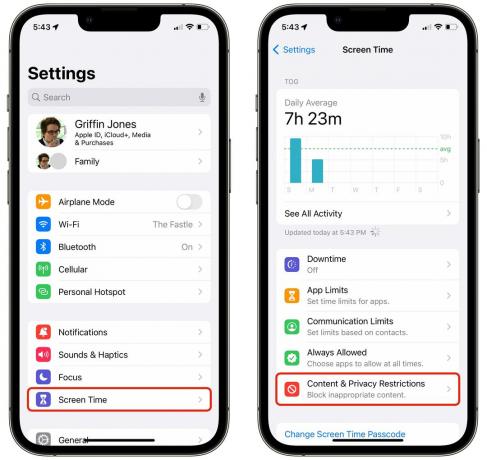
Kuvakaappaus: D. Griffin Jones / Macin kultti
Tätä yksinkertaista turvallisuutta lisäävää hakkerointia varten sinun tarvitsee vain lisätä Screen Time -salasana iCloud-asetuksiin. Tämä ominaisuus on alun perin suunniteltu siten, että vanhemmat voivat estää lapsiaan esimerkiksi käyttämästä rahaa sovelluksen sisäisiin ostoihin tai tappamasta sosiaalisen median tuntikausia.
Tässä tapauksessa ylimääräinen pääsykoodi estää varkaa pääsemästä iCloud-asetuksiin. Jos puhelimesi varastetaan ja varas yrittää vaihtaa salasanaasi, hän törmää toiseen seinään. Sillä välin riittää, että asetat puhelimesi kadonneeseen tilaan. (Tämä vinkki on annettu Benedict Evans.)
Määritä se siirtymällä kohtaan Asetukset > Näyttöaika > Sisältö- ja tietosuojarajoitukset ja ota asetus käyttöön.

Kuvakaappaus: D. Griffin Jones / Macin kultti
Vieritä sitten näytön alareunaan ja napauta Tilin muutokset > Älä salli.
Siirry seuraavaksi kaksi sivua taaksepäin kohtaan Screen Time, vieritä alas ja napauta Käytä näyttöajan pääsykoodia.
Vaikka kehotan sinua asettamaan vahvan pääsykoodin iPhonellesi, voit päästä eroon yksinkertaisesta, mieleenpainuvasta Screen Time PIN -koodista. On melko epätodennäköistä, että joku saa molemmat. Puhumattakaan puhelimesi salasana vahvistuu päässäsi joka kerta, kun avaat puhelimen lukituksen manuaalisesti – paljon yleisempää kuin iCloud-tilin päivittäminen.
Kun olet tehnyt tämän muutoksen, iCloud-asetukset näkyvät harmaina. Jos sinun on päästävä takaisin sisään, sinun on mentävä osoitteeseen Asetukset > Näyttöaika > Sisältö- ja tietosuojarajoitukset ja anna PIN-koodi poistaaksesi ne käytöstä.
Lisää vinkkejä iPhonen suojaamiseen
Tässä on joitain lisävinkkejä iPhonen pitämiseen turvassa julkisilla paikoilla.
Älä kirjoita salasanaasi julkisesti
Koko yllä kuvattu operaatio perustuu siihen, että varkaat oppivat salasanasi vakoilemalla sinua. Jos käytät Face ID: tä (tai Touch ID: tä), he eivät voi oppia, mitä se on. Joskus Face ID ei tunnista kasvojasi heti ja tuo numeronäppäimistön esiin. Mutta jos pyyhkäiset ylös uudelleen, se yrittää kasvosi toisen kerran.
Jos sinun on syötettävä salasanasi, suojaa se samalla tavalla kuin luottokorttisi PIN-koodi. Nosta kätesi näytön päälle tai, mikä vielä parempaa, odota, kunnes voit mennä omaan kylpyhuoneeseen tai muuhun turvalliseen paikkaan.
Itse asiassa sinun pitäisi suojata iPhone-salasanasi kuin se olisi satoja kertoja arvokkaampi kuin luottokorttisi PIN-koodi, koska se on.
Käytä vahvempaa salasanaa
On uskomattoman helppoa katsoa jonkun olkapään yli ja oppia nelinumeroinen salasana. Kuusinumeroinen pääsykoodi, jota Apple suosittelee, ei ole paljon parempi.
Siksi käytän aakkosnumeerista salasanaa. Puhelimeni tuo esiin koko näppäimistön kirjaimia, numeroita ja symboleja. Sinun täytyy katsoa hirveän hyvin näyttöäni (ja sinulla on helvetin hyvä muisti), jotta voit syöttää salasanani uudelleen nähtyään sen kerran.

Kuvakaappaus: D. Griffin Jones / Macin kultti
Jos haluat määrittää vahvan aakkosnumeerisen salasanan, siirry osoitteeseen Asetukset > Kasvotunnus ja pääsykoodi > Vaihda pääsykoodi. Ennen kuin kirjoitat uuden, napauta Pääsykoodin asetukset vaihtaaksesi turvallisempaan asetukseen.
Onko tämä ärsyttävää päästä sisään? Joo, mutta koska käytän Face ID: tä, sillä ei ole väliä. Minun täytyy syöttää salasana vain uudelleenkäynnistyksen tai puhelimen lukituksen jälkeen, mikä tapahtuu enintään kerran viikossa.
Varmuuskopioi tärkeät tiedot
Jos valokuvasi ovat vain iCloudissa, menetät kaiken, jos menetät iCloud-tilisi. Siksi sinun pitäisi olla klo vähiten yksi täydellinen, paikallinen varmuuskopio valokuvakirjastostasi tietokoneellesi.
Avaa Kuvat Macissa. Napsauta valikkopalkissa Kuvat > Asetukset… (⌘,). Varmista iCloud-välilehdessä Lataa alkuperäiset tähän Maciin on kytketty.
Ja muista määritä Time Machine ulkoisella kiintolevyllä jos sinulla on yksi. Kaksi varmuuskopiota on parempi kuin yksi.
Vaihda toiseen salasananhallintaohjelmaan
Osa siitä, mikä tekee tästä toiminnasta niin katastrofaalista, on se, että jos tiedät jonkun iPhonen pääsykoodin ja hän käyttää iCloud-avainnippua, voit avata kaiken lukituksen hänen pankkitiedoistaan Facebook-tiliinsä.
Mutta jos käytät kolmannen osapuolen salasananhallintaa, kuten Dashlane, sinulla on munasi kahdessa korissa. Dashlane toimii toisena puolustusmuurina arvokkaille tiedoillesi, kun olet lisännyt salasanan iCloud-tilillesi.
Erikoistarjous Dashlanesta
Sponsoroitu: Kuten a Macin kultti lukija, saat Dashlanen ilmaiseksi ensimmäiselle laitteellesi tai 50% alennuksen Premium-paketista koodilla cultofmac50. Tämä tarjous on voimassa vain 31.5.
Aloita napsauttamalla tätä.
